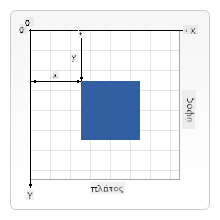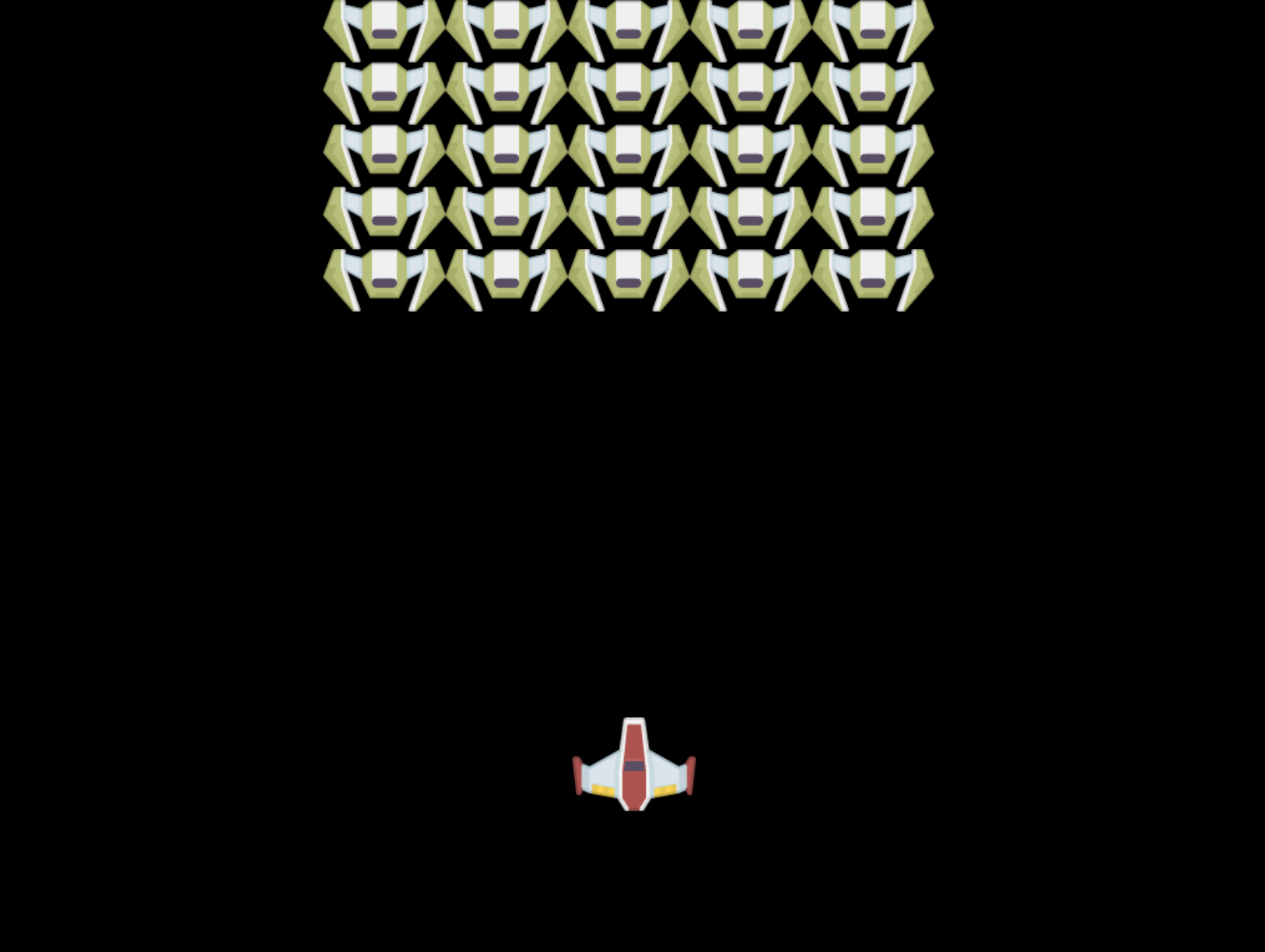13 KiB
Δημιουργία ενός Διαστημικού Παιχνιδιού Μέρος 2: Σχεδίαση Ήρωα και Τεράτων στον Καμβά
Κουίζ πριν το μάθημα
Ο Καμβάς
Ο καμβάς είναι ένα στοιχείο HTML που από προεπιλογή δεν έχει περιεχόμενο· είναι ένας λευκός καμβάς. Πρέπει να προσθέσετε περιεχόμενο σχεδιάζοντας πάνω του.
✅ Διαβάστε περισσότερα για το Canvas API στο MDN.
Δείτε πώς δηλώνεται συνήθως, ως μέρος του σώματος της σελίδας:
<canvas id="myCanvas" width="200" height="100"></canvas>
Στο παραπάνω παράδειγμα ορίζουμε τα id, width και height.
id: το ορίζετε για να μπορείτε να αποκτήσετε αναφορά όταν χρειαστεί να αλληλεπιδράσετε με αυτό.width: αυτό είναι το πλάτος του στοιχείου.height: αυτό είναι το ύψος του στοιχείου.
Σχεδίαση απλών γεωμετρικών σχημάτων
Ο καμβάς χρησιμοποιεί ένα καρτεσιανό σύστημα συντεταγμένων για τη σχεδίαση αντικειμένων. Έτσι, χρησιμοποιεί άξονες x και y για να εκφράσει πού βρίσκεται κάτι. Η θέση 0,0 είναι η πάνω αριστερή γωνία και η κάτω δεξιά είναι αυτή που ορίσατε ως ΠΛΑΤΟΣ (WIDTH) και ΥΨΟΣ (HEIGHT) του καμβά.
Εικόνα από MDN
Για να σχεδιάσετε στον καμβά, πρέπει να ακολουθήσετε τα εξής βήματα:
- Αποκτήστε αναφορά στο στοιχείο του καμβά.
- Αποκτήστε αναφορά στο στοιχείο Context που βρίσκεται πάνω στον καμβά.
- Εκτελέστε μια λειτουργία σχεδίασης χρησιμοποιώντας το στοιχείο context.
Ο κώδικας για τα παραπάνω βήματα συνήθως μοιάζει κάπως έτσι:
// draws a red rectangle
//1. get the canvas reference
canvas = document.getElementById("myCanvas");
//2. set the context to 2D to draw basic shapes
ctx = canvas.getContext("2d");
//3. fill it with the color red
ctx.fillStyle = 'red';
//4. and draw a rectangle with these parameters, setting location and size
ctx.fillRect(0,0, 200, 200) // x,y,width, height
✅ Το Canvas API επικεντρώνεται κυρίως σε δισδιάστατα σχήματα, αλλά μπορείτε επίσης να σχεδιάσετε τρισδιάστατα αντικείμενα σε μια ιστοσελίδα· για αυτό, μπορείτε να χρησιμοποιήσετε το WebGL API.
Με το Canvas API μπορείτε να σχεδιάσετε διάφορα πράγματα, όπως:
- Γεωμετρικά σχήματα, έχουμε ήδη δείξει πώς να σχεδιάσετε ένα ορθογώνιο, αλλά μπορείτε να σχεδιάσετε πολλά περισσότερα.
- Κείμενο, μπορείτε να σχεδιάσετε κείμενο με οποιαδήποτε γραμματοσειρά και χρώμα επιθυμείτε.
- Εικόνες, μπορείτε να σχεδιάσετε μια εικόνα βασισμένη σε ένα αρχείο εικόνας, όπως .jpg ή .png.
✅ Δοκιμάστε το! Ξέρετε πώς να σχεδιάσετε ένα ορθογώνιο, μπορείτε να σχεδιάσετε έναν κύκλο σε μια σελίδα; Ρίξτε μια ματιά σε μερικά ενδιαφέροντα σχέδια στον καμβά στο CodePen. Δείτε ένα ιδιαίτερα εντυπωσιακό παράδειγμα.
Φόρτωση και σχεδίαση ενός αρχείου εικόνας
Μπορείτε να φορτώσετε ένα αρχείο εικόνας δημιουργώντας ένα αντικείμενο Image και ορίζοντας την ιδιότητα src. Στη συνέχεια, ακούτε το γεγονός load για να γνωρίζετε πότε είναι έτοιμο για χρήση. Ο κώδικας μοιάζει κάπως έτσι:
Φόρτωση αρχείου
const img = new Image();
img.src = 'path/to/my/image.png';
img.onload = () => {
// image loaded and ready to be used
}
Πρότυπο φόρτωσης αρχείου
Συνιστάται να τυλίξετε τα παραπάνω σε μια δομή όπως η παρακάτω, ώστε να είναι πιο εύχρηστο και να προσπαθείτε να το χειριστείτε μόνο όταν φορτωθεί πλήρως:
function loadAsset(path) {
return new Promise((resolve) => {
const img = new Image();
img.src = path;
img.onload = () => {
// image loaded and ready to be used
resolve(img);
}
})
}
// use like so
async function run() {
const heroImg = await loadAsset('hero.png')
const monsterImg = await loadAsset('monster.png')
}
Για να σχεδιάσετε στοιχεία του παιχνιδιού στην οθόνη, ο κώδικας σας θα μοιάζει κάπως έτσι:
async function run() {
const heroImg = await loadAsset('hero.png')
const monsterImg = await loadAsset('monster.png')
canvas = document.getElementById("myCanvas");
ctx = canvas.getContext("2d");
ctx.drawImage(heroImg, canvas.width/2,canvas.height/2);
ctx.drawImage(monsterImg, 0,0);
}
Ώρα να ξεκινήσετε να φτιάχνετε το παιχνίδι σας
Τι να φτιάξετε
Θα δημιουργήσετε μια ιστοσελίδα με ένα στοιχείο καμβά. Θα πρέπει να εμφανίζει μια μαύρη οθόνη 1024*768. Σας παρέχουμε δύο εικόνες:
Προτεινόμενα βήματα για να ξεκινήσετε την ανάπτυξη
Βρείτε τα αρχεία που έχουν δημιουργηθεί για εσάς στον υποφάκελο your-work. Θα πρέπει να περιέχει τα εξής:
-| assets
-| enemyShip.png
-| player.png
-| index.html
-| app.js
-| package.json
Ανοίξτε το αντίγραφο αυτού του φακέλου στο Visual Studio Code. Πρέπει να έχετε ρυθμίσει ένα τοπικό περιβάλλον ανάπτυξης, κατά προτίμηση με το Visual Studio Code, το NPM και το Node εγκατεστημένα. Αν δεν έχετε ρυθμίσει το npm στον υπολογιστή σας, δείτε πώς να το κάνετε.
Ξεκινήστε το έργο σας πλοηγούμενοι στον φάκελο your_work:
cd your-work
npm start
Το παραπάνω θα ξεκινήσει έναν HTTP Server στη διεύθυνση http://localhost:5000. Ανοίξτε έναν περιηγητή και εισάγετε αυτή τη διεύθυνση. Αυτή τη στιγμή είναι μια κενή σελίδα, αλλά αυτό θα αλλάξει.
Σημείωση: για να δείτε αλλαγές στην οθόνη σας, ανανεώστε τον περιηγητή σας.
Προσθήκη κώδικα
Προσθέστε τον απαραίτητο κώδικα στο your-work/app.js για να λύσετε τα παρακάτω:
-
Σχεδιάστε έναν καμβά με μαύρο φόντο
συμβουλή: προσθέστε δύο γραμμές κάτω από το κατάλληλο TODO στο
/app.js, ορίζοντας το στοιχείοctxνα είναι μαύρο και τις συντεταγμένες πάνω/αριστερά στο 0,0, ενώ το ύψος και το πλάτος να είναι ίσα με αυτά του καμβά. -
Φορτώστε υφές
συμβουλή: προσθέστε τις εικόνες του παίκτη και του εχθρού χρησιμοποιώντας
await loadTextureκαι περνώντας τη διαδρομή της εικόνας. Δεν θα τις δείτε ακόμα στην οθόνη! -
Σχεδιάστε τον ήρωα στο κέντρο της οθόνης στο κάτω μισό
συμβουλή: χρησιμοποιήστε το API
drawImageγια να σχεδιάσετε το heroImg στην οθόνη, ορίζονταςcanvas.width / 2 - 45καιcanvas.height - canvas.height / 4). -
Σχεδιάστε 5*5 τέρατα
συμβουλή: Τώρα μπορείτε να αποσχολιάσετε τον κώδικα για να σχεδιάσετε τους εχθρούς στην οθόνη. Στη συνέχεια, πηγαίνετε στη συνάρτηση
createEnemiesκαι ολοκληρώστε την.Αρχικά, ορίστε μερικές σταθερές:
const MONSTER_TOTAL = 5; const MONSTER_WIDTH = MONSTER_TOTAL * 98; const START_X = (canvas.width - MONSTER_WIDTH) / 2; const STOP_X = START_X + MONSTER_WIDTH;έπειτα, δημιουργήστε έναν βρόχο για να σχεδιάσετε τον πίνακα με τα τέρατα στην οθόνη:
for (let x = START_X; x < STOP_X; x += 98) { for (let y = 0; y < 50 * 5; y += 50) { ctx.drawImage(enemyImg, x, y); } }
Αποτέλεσμα
Το τελικό αποτέλεσμα θα πρέπει να μοιάζει κάπως έτσι:
Λύση
Προσπαθήστε να το λύσετε μόνοι σας πρώτα, αλλά αν κολλήσετε, ρίξτε μια ματιά σε μια λύση.
🚀 Πρόκληση
Μάθατε για τη σχεδίαση με το Canvas API που επικεντρώνεται σε 2D· ρίξτε μια ματιά στο WebGL API και προσπαθήστε να σχεδιάσετε ένα τρισδιάστατο αντικείμενο.
Κουίζ μετά το μάθημα
Ανασκόπηση & Αυτομελέτη
Μάθετε περισσότερα για το Canvas API διαβάζοντας σχετικά.
Εργασία
Αποποίηση ευθύνης:
Αυτό το έγγραφο έχει μεταφραστεί χρησιμοποιώντας την υπηρεσία αυτόματης μετάφρασης Co-op Translator. Παρόλο που καταβάλλουμε κάθε προσπάθεια για ακρίβεια, παρακαλούμε να έχετε υπόψη ότι οι αυτόματες μεταφράσεις ενδέχεται να περιέχουν σφάλματα ή ανακρίβειες. Το πρωτότυπο έγγραφο στη μητρική του γλώσσα θα πρέπει να θεωρείται η αυθεντική πηγή. Για κρίσιμες πληροφορίες, συνιστάται επαγγελματική ανθρώπινη μετάφραση. Δεν φέρουμε ευθύνη για τυχόν παρεξηγήσεις ή εσφαλμένες ερμηνείες που προκύπτουν από τη χρήση αυτής της μετάφρασης.